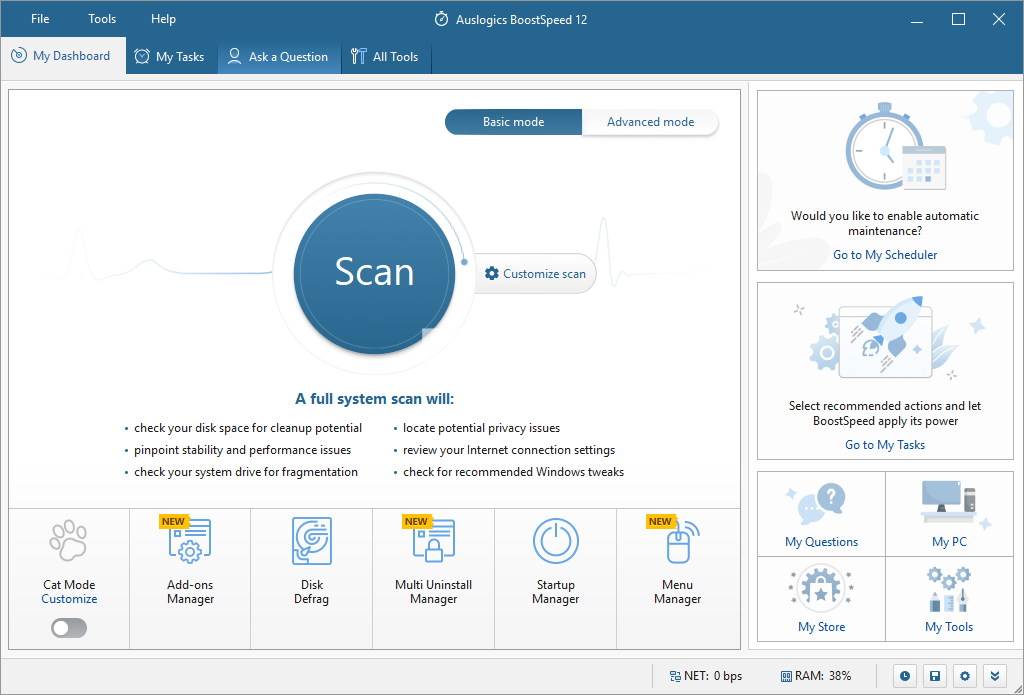
-
Auslogics BoostSpeed 12 中文破解版
大小:27.6MB 时间:2023-02-22 类别:系统优化版本:v1.0
展开
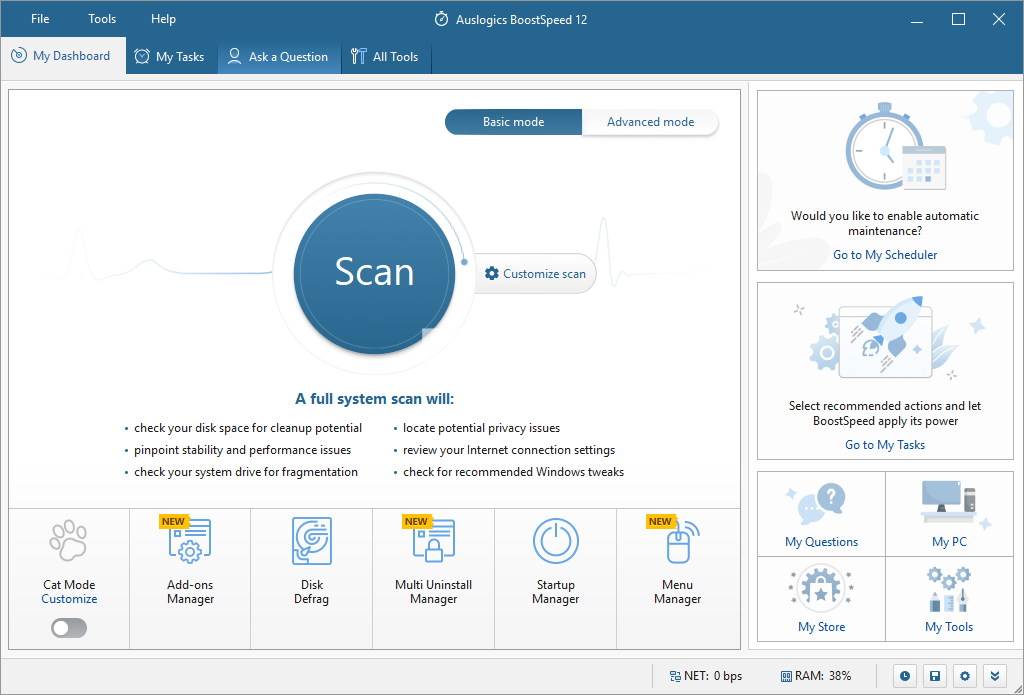
Auslogics BoostSpeed 12是一款专业级的系统优化软件,它不仅仅可以检测当前电脑的运行状态,而且还支持垃圾清理、软件自启管理、系统优化、浏览器缓存清理、注册表修复等等,这款功能强大的软件远不如此,最重要的是它的运行速度比大多数同类软件要强上很多,运行速度快,操作简单以及友好的中文界面,真心不错,软件体积小巧、功能强大能够帮助用户修复、调整、优化电脑的系统。软件拥有着非常简洁的用户操作界面,用户能够在界面之中轻松的找到自己所需要的功能。

而简单的界面也让第一眼看上感觉非常的清爽,视觉效果上也是非常的不错。因为电脑的经常的使用,经常会出现电脑有大量的垃圾文件,这些文件占用电脑空间还导致电脑卡顿,但是现在很多清理软件下载之后会有很多的弹窗广告十分的烦人。而这款软件同样能够帮助用户对垃圾进行清理,并且不会附带任何插件以及广告。它甚至还能够帮助用户来屏蔽这些弹窗广告,用户能够在设置界面设置对广告屏蔽,当有弹窗广告出现的时候加入名单的即可,这样能够非常有效的减少电脑弹窗广告出现的频率。软件还能够帮助用户对注册表的修复、系统的网络设置优化以及电脑磁盘驱动的修复。
1、诊断你的Windows系统
因为诊断是治愈的一半
BoostSpeed对整个系统进行全面检查,查找垃圾文件,减速问题以及任何系统或应用程序故障或崩溃的原因。通过大量的研究和测试,我们制定了精确的技术,可以定位问题,可以安全地删除,而不会有损坏操作系统的风险。
2、清除垃圾文件
干净的PC意味着更高的效率
我们在其中设计了清理模块来扫除所有类型的PC垃圾,例如不需要的系统和用户临时文件,Web浏览器缓存,未使用的错误日志,剩余的Windows Update文件,临时的Sun Java文件,不需要的Microsoft Office缓存等等。更多。它有助于在普通PC上回收千兆字节的硬盘空间。
3、RESTORES系统稳定性
小故障和崩溃已成为过去
它就像经验丰富的外科医生一样,采用精密工具从Windows注册表中小心地删除损坏的密钥和无效条目,注意不要损坏任何重要的东西。我们测试了我们的软件, 确保它可以修复大多数毛刺和碰撞的原因,以恢复平稳和稳定的性能,没有副作用。
4、提高计算机速度
PC上的许多东西都能更快地运行
调整非最佳系统设置,以帮助大多数流程和操作更快地进行。它调整互联网连接设置,以确保顺畅的浏览,更快的下载和更好的音频/视频通话质量。我们希望您拥有出色的PC体验,因此我们提供了加快PC操作各个方面的工具。
5、保护您的隐私
您的系统比黑客更安全
我们大多数人都担心个人信息落入坏人之手。当您输入密码或信用卡详细信息时,这些数据会保存在硬盘驱动器上,对您来说是不可见的,但对于熟练的黑客来说却很容易被捕获。我们提供的隐私工具有助于消除您的活动痕迹并保护您的敏感个人信息。
6、自动化系统维护
设置 - 忘记调度方便
使用BoostSpeed,您可以安排自动维护,实时检测并消除问题,保护您的性能并保持PC以最快的速度运行。了解您的生活有多忙,我们创建了此功能,您可以将其设置一次,并在方便的时间表上自动清洁和加速PC。
7、GUARDS流畅的表现
您的PC可以快速稳定地完成所有任务
为了提高从完全优化中获得的效果,我们添加了自动内存和处理器管理,以确保您的活动应用程序始终拥有分配给它们的最大资源。这可以实时保护平稳,快速的性能,让您每天都能获得始终如一的出色计算机体验。
1、磁盘碎片整理
碎片整理文件以获得最大的硬盘效率
2、启动管理器
禁用不需要的启动项以加快启动速度
3、系统信息
收集有关系统组件的详细信息
4、任务管理器
取消不必要的任务以节省资源
5、服务经理
停止不需要的服务以释放内存
6、调整经理
调整系统设置以改善体验
7、重复文件查找器
找到重复的文件并删除额外的副本
8、磁盘医生
扫描磁盘问题并尝试修复它们
9、磁盘浏览器
探索您的磁盘驱动器,寻找最大的空间生猪
10、文件恢复
恢复错误或病毒删除的文件
11、卸载管理器
卸载您不再使用或不再需要的软件
12、注册表清洁工
删除无效条目以提高稳定性
13、磁盘清洁器
从所有类型的垃圾文件中释放磁盘空间
14、互联网优化器
优化Internet设置以加快连接速度
15、文件粉碎机
撕碎文件以防止犯罪分子恢复
16、自由空间刮水器
擦除可用磁盘空间以保护您的隐私
一、与Rescue Center一起备份
配备了Rescue Center,可让您在运行优化或任何其他操作之前创建备份。 这有助于确保您可以随时回滚Auslogics工具所做的任何更改,如果您不喜欢结果。
我们建议您在首次使用Boost-Speed之前熟悉Rescue Center。 您可以指定每次运行之前应备份BoostSpeed软件包的哪些部分,应存储这些备份的时间以及它们可能占用的磁盘空间。
要访问Rescue Center设置,请单击主程序窗口左下角的“设置”。
在左侧菜单中打开“selectRescue Center”的窗口中。 这将显示currentRescue Center设置,并允许您根据自己的喜好更改其中任何设置。 如果你愿意,你可以让大多数工具在你第一次开始使用Boost-Speed时创建备份,然后在你对程序更加熟悉时取消选中它们。
要查看在Rescue Center中创建的备份,请单击主程序窗口左下角的“备份”。
在打开的窗口中,您将看到由其创建的可用备份列表。 从列表中选择一个备份,然后选择要应用的操作,例如“恢复”,查看“详细信息”或“删除”。单击“刷新”将刷新可用备份列表。 完成后单击“确定”。
您还可以通过从左侧菜单中选择“还原点”来查看可用的系统还原点。 如果您需要在应用特定更改或安装某些软件(而不仅仅是Auslogics)之前将整个系统恢复到某个时间点,请使用此功能。
请注意:当您使用还原点时,您将丢失所有更改以及在您回滚的日期之后保存的所有文件。
二、你的第一次扫描
安装完成后程序将打开,扫描将自动开始(仅在首次启动程序时)。 请等待扫描完成,通常只需几分钟。 扫描结果将显示在主屏幕上,您可以在采取任何操作之前详细查看它们。
扫描完成后,主屏幕将显示驱动器上发现的垃圾文件数量,以及检测到的稳定性,速度和隐私问题的数量。
如果您想要更详细地查看扫描结果或取消选中要在修复期间跳过的项目,可以单击“清理您的PC”选项卡,然后单击“查看详细信息”
在每个类别下(标签在本文档中进一步详细描述)。 完成审核和/或取消选中后,单击“全部解决”按钮以获取所有内容
解决了问题。 然后转到“保护您的隐私”标签并在那里执行相同的操作。 隐私扫描有自己的选项卡,因为它包含的功能非常广泛,需要更多空间来提供详细信息。
一键扫描和修复功能只是BoostSpeed可以做的一小部分,可确保为您提供出色的PC体验。 花些时间熟悉其广泛的功能,并尽可能多地使用工具以获得最大效果。
黑白画映:
好用,干净无插件、无广告,体积小,不错不错,快来下载啊!
提取码:nvub

今日头条官方正版 V8.8.843.90 MB 今日头条官方正版,各种优秀作品和独特的玩法,这就是玩家普遍对它的印象,上乘的美术与音乐无疑是对支持这款作品的玩家最好的回应,容易上手,快节奏的游戏体验,壮观的场景关卡,具有挑战性的任务剧情,玩
下载
音乐雷达安卓版 V13.26.0-23041429.34MB当你听到一段动人的旋律,你是如何找到它的名字呢?音乐雷达是一款多面搜音乐软件,能够在您最喜欢的应用当中直接使用去搜索音源信息,网罗你的所有发现和各种惊喜时刻,让你听到的一切喜欢的声音都能记录其中,帮助找到自己更爱的音乐,发现更多世界上好的声音。
下载
扫描全能王安卓版 V6.20.092.05 MB扫描全能王手机版这款游戏大大超出了我的预期,没有想到的是游戏的美术风格很棒,优化也很棒,画面全程无掉帧卡顿,原本测试时候的奔溃BUG影响游戏体验,已经被完美解决了,令人惊叹的
下载
万能空调遥控器破解版 V1.445.52MB 天气太热,回到家马上要开空调, 到平时常用的空调遥控器居然找不到,试试这款万能空调遥控器app吧。它是一款非常方便好用的遥控智能家电手机软件,这款软件不单单只可以遥控空调,还可以遥控其它大部分的电
下载
佛教音乐安卓版 V3.3.559.50MB每个人的追求都不一样,有些喜欢轻音乐,有点喜欢摇滚乐,就有人爱佛教音乐,而今天推送的佛教音乐是一款音乐播放软件,这里收录了众多佛教传度音乐,品类十分多样,还有音质能够自主选择,更有交流圈能够帮助感兴趣的用户们一起交流心得,净化心灵,从而找到归属感,快来下载体验吧
下载
百度文库免费版 V8.0.53 21.75 MB《百度文库》是一款拥有海量文档资源的手机阅读软件,在这里可以找到很多资料,实用便捷,一机在手,囊括四海知识,天文地理财经政治金融军事,无所不知,无所不有,强烈推荐大家使用!
下载
腾讯地图关怀版 V1.154.36MB 腾讯地图关怀版,与其他腾讯地图有什么不一样呢?原来是很有心的一款设计,专为老年人朋友设计的手机地图app,该软件具有大字体、精确导航、路线规划等功能服务,可以帮助用户更好的生活和出行,并且帮助你老
下载
小小追书在线阅读版14.89MB 欲罢不能的小说免费看,百万资源都在你手中,感受下阅读的极致体验,小小追书在线阅读版说到做到,它是一款为伙伴们带来诸多小说资源的软件!小小追书官方免费版内容描绘的极其丰富,咱们可以尽情阅读自己喜
下载
史努比小说安卓版 V102019.72MB对于网络小说你有什么样的要求呢?你想要看的是什么类型的小说作品呢?史努比小说官方版app下载是一款非常优质实用的全网小说阅读软件,用户在这款软件中可以自由的阅读任何一般小说,这款软件会为用户提供超多经典优质的最新热门小说,里面还有许多种类型的小说,在软件中都有非常详细的分类,方便了用户进行筛选,喜欢的用户快来下载体验吧。
下载
美团外卖官方版 V7.86.2 68.27 MB美团外卖,送啥都快。送外卖,我们更专业!美团外卖现已覆盖全国1500+所城市,在线门店数突破百万。
下载